
Chromeには、入力したパスワード等を保存する機能があるから、毎回入力するのが面倒でついつい保存機能を使ってしまうよね。

そうそう。
でも、保存したは良いけど、もし何かの拍子に保存データが消えてしまった時に思い出せるか不安だよ。
バックアップを取っておきたいんだけど、保存したデータの確認方法ってあるの?

そうだね。
実は保存したパスワード等を確認する方法があるんだよ。
これから「保存したパスワードの確認方法」について説明するね。
皆さんは、パソコンを使用する際にパスワードを使うことはよくありますよね。
オンラインショッピングやSNSのログインなど、さまざまなサイトやアプリでパスワードが必要になります。
しかし、いくつものパスワードを覚えるのはなかなか大変ですよね。
そんなときに便利なのが、Google Chromeのパスワード保存機能です。
この記事では、Chromeに保存したパスワードの確認方法について詳しくご紹介します。
Chromeを使用している方は、ぜひ参考にしてみてください。
パスワードの確認方法を知ることで、忘れたパスワードを簡単に取得することができます。
それでは、早速本題に入っていきましょう。
・Chromeのパスワード保存機能のメリット・デメリット
・Chromeに保存したパスワードの確認方法
・Chromeのパスワード保存機能活用に関する注意点
Chromeのパスワード保存機能に関する事前知識
Chromeのパスワード保存機能について
Chromeは、ウェブサイトやオンラインサービスのパスワードを自動的に保存する機能を提供しています。
この機能を利用することで、ユーザーはログインする際に毎回パスワードを入力する手間を省くことができます。
パスワードの保存にはセキュリティ対策が施されており、保存されたパスワードは他のユーザーからは閲覧できないようになっています。
Chromeのパスワードマネージャについて
Chromeのパスワード保存機能を利用するためには、パスワードマネージャを使用します。
パスワードマネージャーでは、保存されたパスワードの一覧を表示し、必要に応じて編集や削除も行うことができます。
Chromeのパスワード保存機能のメリット・デメリットとは?
一部の方以外は、Chromeのパスワード保存機能を当たり前のように活用していると思います。
これほど便利な機能ですが、実はデメリットもあるのです。
これからメリットとデメリットについて見ていきます。
Chromeのパスワード保存機能のメリット
メリット部分はみなさん、把握しているかと思いますので、詳しく見ていきましょう。
パスワードの一元管理ができる
Chromeのパスワード保存機能を活用するとパスワードの一元管理ができる点が大きなメリットになります。
通常、私たちは複数のウェブサイトやオンラインサービスを利用していますが、それぞれのサービスごとに異なるパスワードを設定しているかと思います。
※同じパスワードにすると、1つのパスワードが漏洩した際に連鎖的にアカウントを乗っ取られることになるため、おすすめはできません。
しかし、それぞれのパスワードを覚えることは容易ではありません。
Chromeのパスワード保存機能を利用することで、以下のように自分が使用しているすべてのパスワードを一元管理することができます。
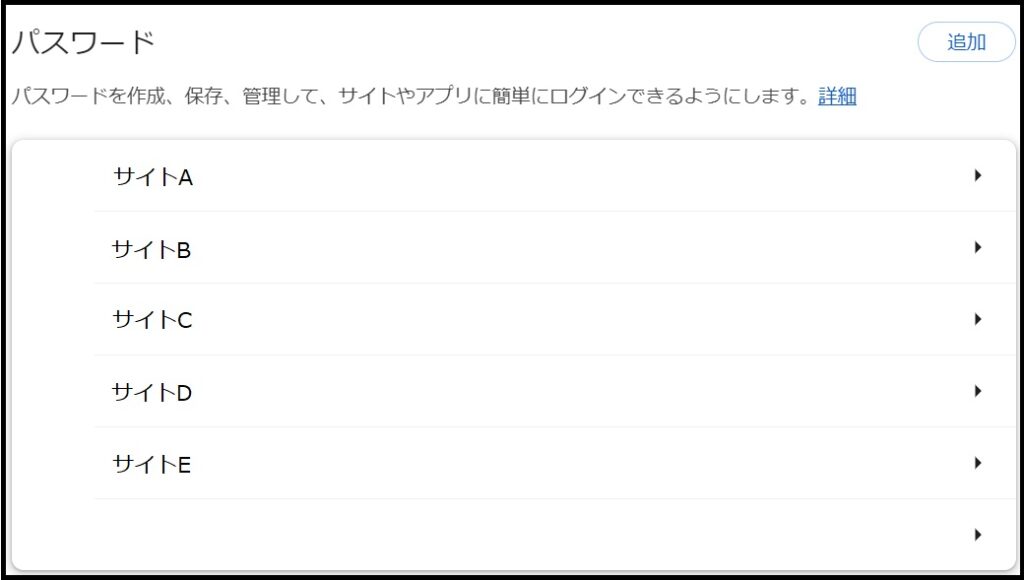
これにより、パスワードを忘れた場合でも、Chromeのパスワードマネージャーを利用して簡単に確認することができます。
また、新しいパスワードを設定する際にも、Chromeのパスワードマネージャーを使って簡単に保存することができます。
パスワードを一元管理できることで得られるメリットを3つ挙げます。
- 複数のパスワードを覚える必要がなくなる
- パスワードを忘れるリスクが減る
- 新しいパスワードを簡単に保存できる
特に、今はアカウントを作成しなければならないサービスが増えたため、パスワードを忘れてしまうことは珍しいことでは無いため、便利な機能になります。
パスワードの自動入力ができる
Chromeのパスワード保存機能を活用することで得られるもう一つのメリットは、パスワードの自動入力機能です。
通常、ウェブサイトやオンラインサービスにログインする際には、IDとパスワードを入力する必要があります。
しかし、Chromeのパスワードマネージャーを利用することで、パスワードの自動入力が可能になります。
パスワードの自動入力機能を利用することで、以下のようにIDとパスワードを手動で入力する手間が省けます。
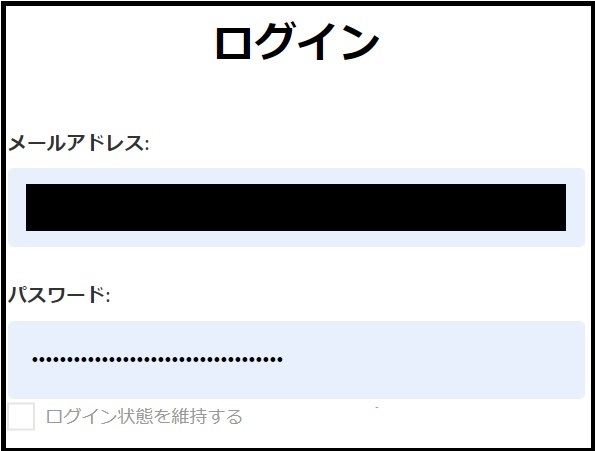
また、間違ったパスワードを入力してしまうというミスも減少します。
さらに、セキュリティ面でも優れており、パスワードの入力が自動的に行われるため、キーロガーによる情報漏洩のリスクも低くなります。
パスワードの自動入力によって得られるメリットは以下の3点です。
- パスワードの入力手間が省ける
- パスワードのミスが減る
- セキュリティリスクが低くなる(キーロガーによる)
特に、数字の「1(イチ)」や小文字の「l(エル)」などは分かりづらいため、何度も間違った入力をしてしまいがちです。
すると、アカウントが凍結される可能性があるので、それを防ぐ意味でもとても便利な機能です。
また、セキュリティリスクは低くなりますが、別の部分に気を付けないと簡単にセキュリティリスクが跳ね上がります。
その理由は後述します。
パスワードの強度を確認できる
Chromeのパスワード保存機能を活用ことで得られるのもう一つのメリットは、パスワードの強度を確認することができる点です。
パスワードの強度という指標は、セキュリティの観点から非常に重要であり、簡単に推測されたり、解読されたりしないようにする必要があります。
Chromeのパスワードマネージャーを利用すると、保存されているパスワードの強度を一目で確認することができます。
パスワードが十分に強力ではない場合には、以下のように推測されやすいキーワードや短すぎるパスワードであることを知らせてくれます。
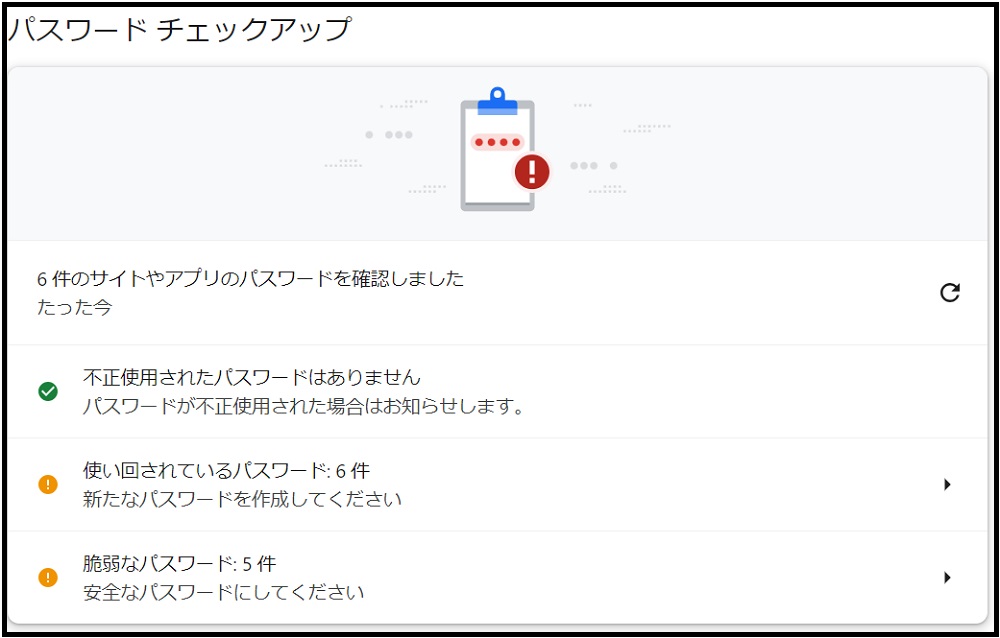
これにより、パスワードの変更や強化の必要性を的確に把握することができます。
- パスワードの弱さに気付くことができる
- パスワードの変更や強化の必要性を把握できる
- セキュリティを向上させることができる
以上が、Chromeに保存したパスワードの確認方法のメリットです。
パスワードの一元管理、自動入力機能、パスワードの強度確認という3つの大きな利点があります。
これらのメリットを活用することで、より便利かつ安全なオンライン活動を行うことができます。
Chromeのパスワード保存機能のデメリット
デメリット部分を把握している方は少ないと思います。
これを機にしっかり把握しておきましょう。
保存しているデータが消失する可能性がある
Chromeブラウザに保存しているデータのバックアップを取っている方にとっては、問題になりませんが、自分自身で管理していない方にとっては致命的です。
何かの拍子でChromeに保存されているパスワード等が消去されてしまった際は、目的のサイトにログインできず、最悪の場合アカウントの再発行が必要になります。
そうなると、個人データはアカウントに紐づいていることが多いため、今まで設定していたデータ等が消失し、再度設定作業が必要になり、かなり手間がかかります。
パスワードが漏洩するリスクがある
Googleアカウントを共有していたり、パソコンを乗っ取られたりした際は、IDやパスワードが外部に漏れる可能性が高いです。
それらの情報を悪用されると、なりすまし攻撃に利用されたり、不正を行われたりと2次被害の影響を受けることがあります。
また、保存されたパスワードは暗号化されているものの、ハッカーやマルウェアによって解読される可能性があるため、注意が必要です。
他人がパスワードを確認できてしまう可能性がある
Chromeに保存したパスワードは、通常はマスターパスワードで保護されています。
しかし、マスターパスワードを知らない人がアクセスできる状況になると、他人が保存されたパスワードを確認することができてしまう可能性があります。
特に共有のパソコンや公共の場所でChromeを使用する場合は、注意が必要です。
パスワードの変更が煩雑になる
Chromeに保存したパスワードを使用している場合、パスワードの変更が煩雑になることがあります。
例えば、保存されたパスワードに変更があった場合、Chromeは自動的に新しいパスワードを保存してくれません。
そのため、手動で変更を行う必要があります。
また、複数のパスワードを保存している場合、それらを一括で変更する方法がないため、個別に変更する手間が発生します。
サービスのパスワード変更時の連携が不十分
一部のサービスでは、パスワードの変更時にChromeとの連携が不十分な場合があります。
たとえば、特定のウェブサイトでパスワードを変更した場合でも、Chromeに保存されたパスワードは自動的に更新されないことがあります。
そのため、新しいパスワードを手動でChromeに保存する必要があります。
この連携不足は、パスワードの一元管理の観点から見ると不便であり、セキュリティ上のリスクを招く可能性もあります。
パスワードの可視化が難しい
Chromeに保存されたパスワードは通常、隠された状態で表示されます。
そのため、保存されたパスワードを確認するためには、特定の手順を踏む必要があります。
この手順が煩雑であったり、覚えにくかったりすることもあり、パスワードの可視化が難しいと感じることがあるかもしれません。
以上が、Chromeに保存したパスワードの確認方法のデメリットです。
便利さとセキュリティのバランスを考えながら、パスワードの管理方法を考えなければなりません。
パスワードを覚えておくことは難しい?
インターネットが普及し、何を行うにしても個人判別を行うため、アカウント(IDとパスワード)が必要になってきました。
それに伴い、アカウントを狙った攻撃を仕掛けてくる攻撃者が増えてきています。
セキュリティの強化のため、文字数や文字の種類(大文字・小文字・数字・記号)が指定され、より長く複雑になっています。
このように複雑なパスワードにしないと、総当たり攻撃(パスワードのランダム入力)で簡単に突破されてしまう可能性があるのです。
パスワードが複雑化したことで、人間が全てのパスワードを覚えておくことが難しくなってきました。
このような背景があり、パスワード保存機能が大活躍しているのです。
では、Chromeに保存したパスワードの確認方法について見ていきます。
Chromeに保存したパスワードの確認方法
実はChromeに保存したパスワードは簡単に確認することができます。
文字情報だけで表すと、以下の4STEPのみでパスワードにまでたどり着けます。
- ステップ1Chromeの設定を開く
- ステップ2パスワードの管理画面に移動する
- ステップ3パスワードの確認
- ステップ4パスワードの編集や削除
さすがに文字情報だけでは分かりにくいと思いますので、画像付きでわかりやすく説明していきます。
「…」→「設定」の順にクリックします。
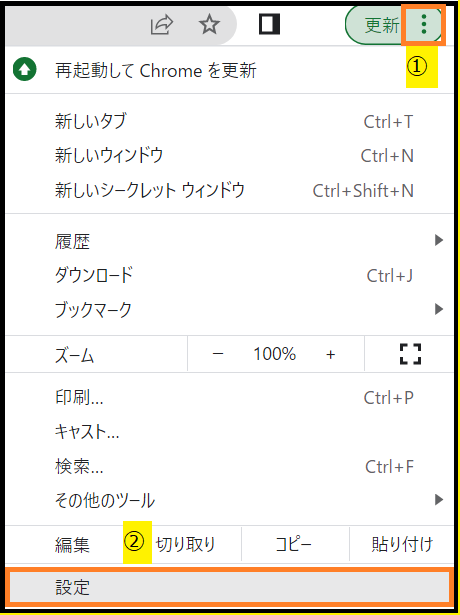
「自動入力」→「パスワードマネージャー」の順にクリックします。
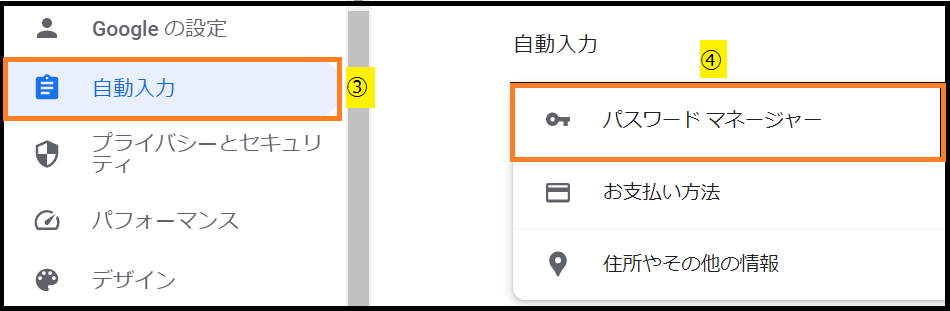
パスワードを登録したサイトが表示されます。
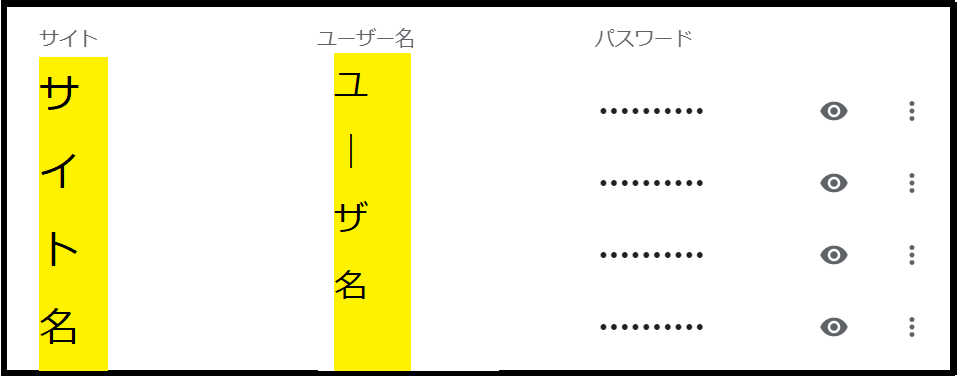
「👀」のマークをクリックし、パソコンにログインする時のパスワードを入力します。
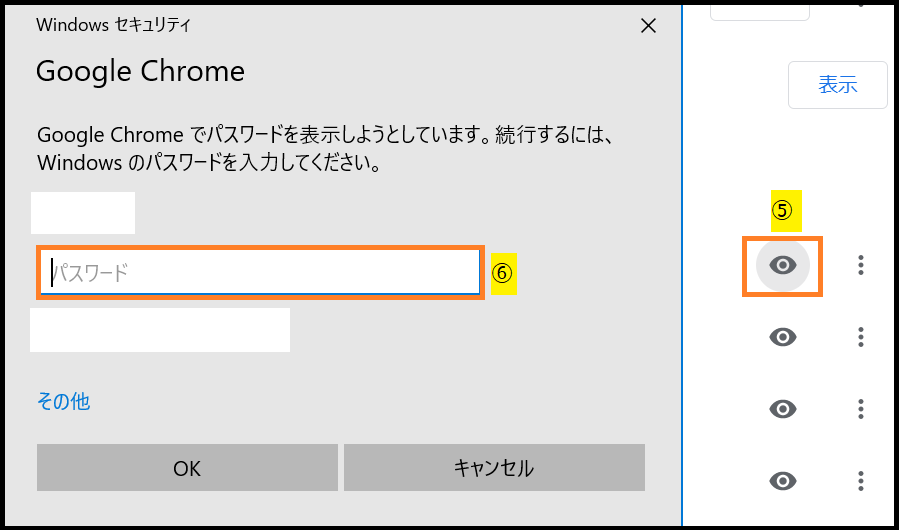
パスワードの「・・・」が解除され、確認できるようになります。
確認したデータは、別の方法で管理しておきましょう。
セキュリティを強化しよう
保存されたパスワードは、他のユーザー利に用されるとセキュリティ上のリスクとなる可能性があります。そのため、Chromeではパスワードの保存には注意が必要です。
セキュリティを強化するためには、以下の対策を講じることが推奨されています。
- Chromeのパスワードマネージャにはマスターパスワードを設定することができます。マスターパスワードを設定することで、保存されたパスワードを閲覧する際にはマスターパスワードの入力が必要となります。
- 同じパスワードを複数のウェブサイトで使わないようにしましょう。パスワードが漏洩した場合、他のウェブサイトやオンラインサービスへのアカウント乗っ取りのリスクが高まります。
以上が、Chromeに保存したパスワードの確認方法についての基本的
Googleアカウントとの連携
Google Chromeのパスワード管理機能は、Googleアカウントとの連携に基づいています。
Google Chromeにログインしている場合、Googleアカウントに保存されているパスワードを自動的に同期することができます。
これにより、異なるデバイスでのパスワードの使用が容易になり、ユーザーは常に最新の情報を利用することができます。
セキュリティの向上
Google Chromeは、保存されたパスワードを保護するためにセキュリティ機能を備えています。
パスワードマネージャーでは、マスターパスワードを設定することができます。
このマスターパスワードは、保存されたパスワードを表示する際に入力する必要があり、第三者による不正アクセスを防止する役割を果たします。
パスワードのエクスポートとインポート
Google Chromeでは、以下のように保存されたパスワードをエクスポートおよびインポートすることも可能です。
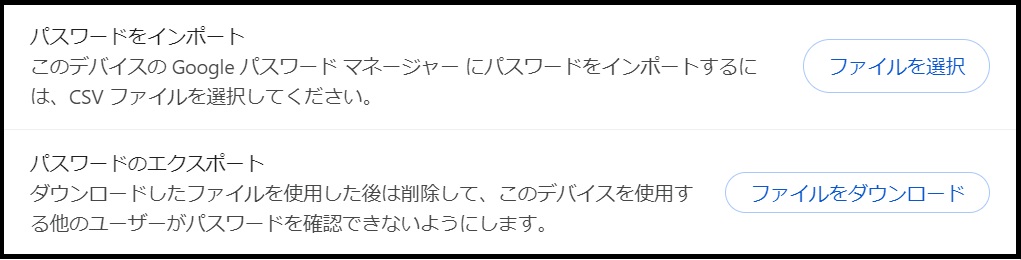
これにより、他のデバイスにパスワードを移行することが容易になります。
エクスポートしたパスワードは、テキストファイルとして保存され、必要な場合にはいつでもインポートすることができます。
Chromeのパスワード保存機能活用に関する注意点
パスワードを他人に知られないように注意すること
Chromeに保存したパスワードを確認する方法は便利ですが、第三者がアクセスしてしまうと重大なセキュリティ上の問題につながります。
そのため、パスワードの確認をする際には、他人に知られないように注意することが重要です。
パスワードを定期的に変更すること
パスワードを定期的に変更することは、セキュリティを保つ上で非常に重要なことです。
定期的にパスワードを変更することで、第三者がアクセスできる可能性を低くすることができます。
また、同じパスワードを複数のサイトで使わないようにすることも大切です。
パスワードを複雑なものにすること
セキュリティを高めるためにはパスワードを複雑なものにするべきです。
複雑なパスワードにすることで、他人が推測しにくくなります。
パスワードには大文字小文字、数字、記号を組み合わせることで複雑さを増すことができます。
パスワードを忘れないようにすること
パスワードを確認する方法があるからといって、パスワードを覚えようとしない、簡単に忘れてしまっては何かあった時に対応できなくなります。
そのため、Chromeのパスワード保存機能を活用する際にも、パスワードを覚えておくことが重要です。
パスワードを他の人と共有しないこと
自分のパスワードを他の人と共有することは避けるべきです。
パスワードを他の人と共有することで、第三者がアクセスできる可能性が高めることになります。
また、他の人がパスワードを知っていることで、自分のアカウントが乗っ取られる可能性もあります。
自分からトラブルの種をまかないように十分に気をつけましょう。
まとめ

「Chromeに保存したパスワードの確認方法」について説明してきたけど、どうだったかな?

簡単だったね。
万が一に備えて、自分で管理しておくよ。

そうだね。
便利な機能ほど失ったときに、それなりの代償を払うことになるんだ。
それに、保存したデータはウイルスに感染した時に流出してしまう恐れがあるよ。
情報流出を防ぐという観点から、本当は自分の頭の中にとどめておいた方が良いけどね。
この記事を通じて、Chromeに保存したパスワードの確認方法について詳しくご説明しました。ぜひこの方法を活用して、パスワードの管理に役立てていただければ幸いです。
最後に、パスワードの管理には常に注意が必要です。定期的にパスワードを変更し、セキュリティ対策を徹底して行うよう心がけましょう。また、パスワードを他人と共有する際には、信頼できる相手かどうかを確認した上で行いましょう。
パスワードは個人の責任で管理する必要がありますが、Chromeのパスワード保存機能を活用することで、忘れたり間違えたりすることを防ぐことができます。ぜひこの記事で紹介した方法を試してみてください。
パスワードの管理は煩わしいかもしれませんが、セキュリティを守る上で欠かせないものです。ぜひこの記事を参考に、安全なパスワード管理を実践してください。
それでは、パスワード管理の基本をご紹介しました。今後も安心・安全なパソコンライフを送るために、パスワードの管理についてしっかりと意識していきましょう。
この記事が皆さんの役に立てれば、幸いです。



コメント